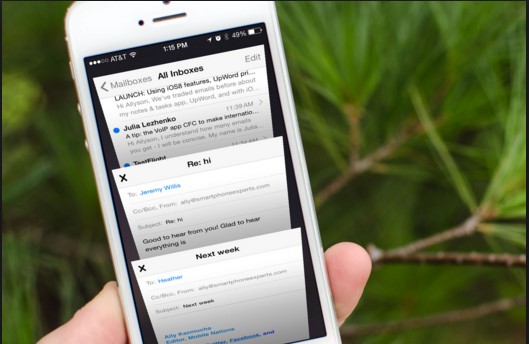
تطبيقات آبل الموجودة على الآيفون ومنها البريد لها العديد من المميزات والاختصارات ولكن تحتاج إلى المزيد من الاستكشاف والأساليب الجديدة لتحسين وتسريع استخدام البريد الإلكتروني.
إليكم اختصارات وتلميحات مفيدة لاستخدام أفضل وأسرع للبريد
- إضافة عدد من المرفقات
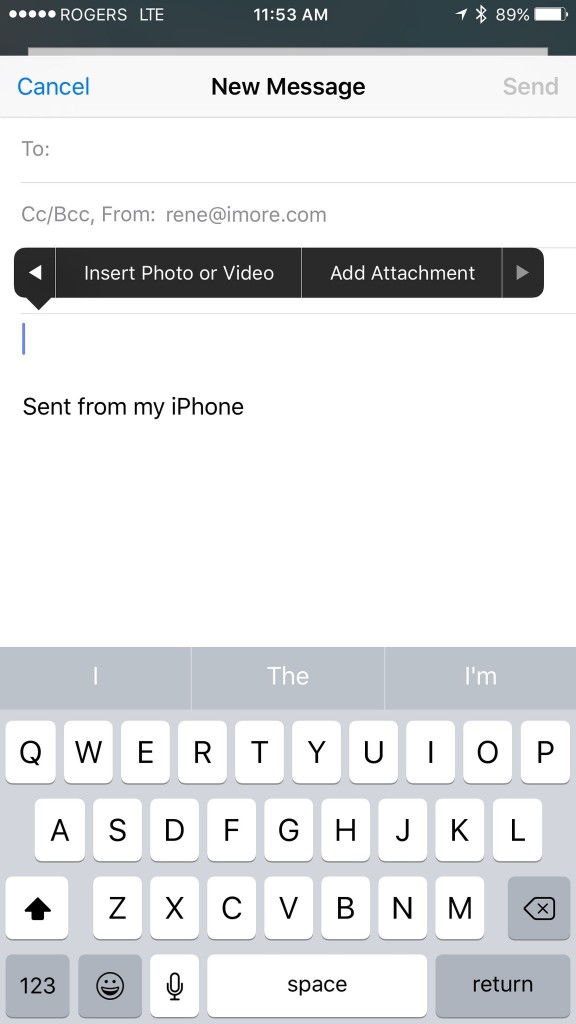
يمكنك إرفاق ملفات خلال رسائل البريد الالكتروني الخاصة بك وذلك عن طريق النقر المستمر لتظهر قائمة التعديل، وبمجرد ان تظهر القائمة التي يظهر عليها الخيارين insert photo or video، add attachments ( يمكنك الضغط على الزر الأيمن للحصول على مزيد من الخيارات ) انقر على إضافة ملحقات add attachments وسوف يتم وصولك إلى الملفات الموجودة على Dropbox أو Google Drive أو One Drive أو أي ملفات موجودة على الهاتف.
- استخدام خاصية السحب من أجل البحث Pull to search
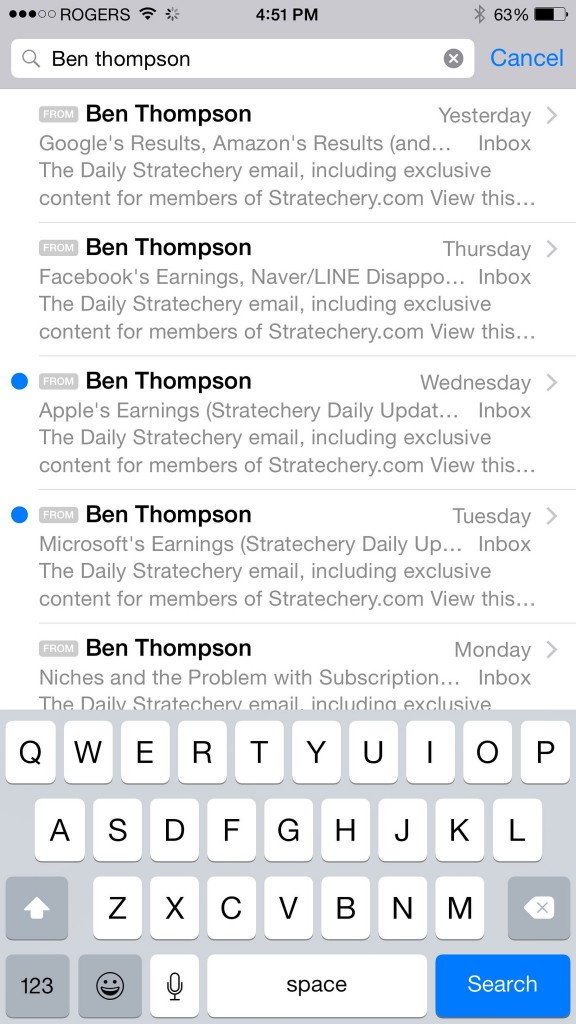
كما هو الحال في الشاشة الرئيسية حيث يمكنك النقر على الشاشة وسحبها لأسفل للحصول على بحث Spotlight، فيمكنك أيضًا من النقر على شاشة أي صندوق بريد الكتروني لاستخدام البحث على البريد ثم ابدأ في الكتابة وسوف يقوم البريد بإظهار الرسائل التي قمت بالبحث عنها.
- استخدام السحب من أجل التحديث Pull to refresh
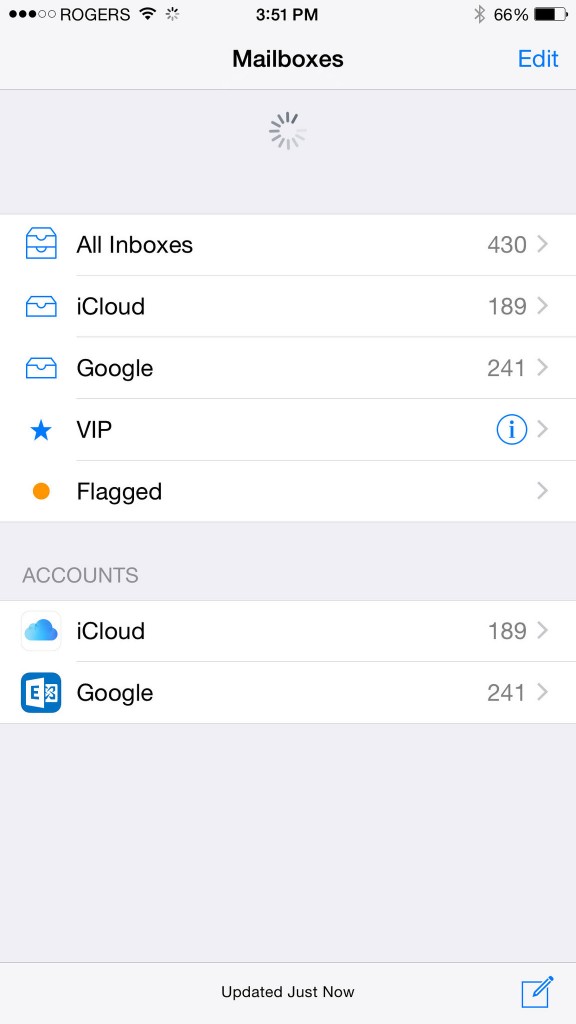
هذه الخاصية تم ابتكارها بواسطة Loren Brichter لتويتر وهي الآن متوفرة على جميع أنظمة تشغيل iOS، فإن كنت ترغب في التحقق من وجود رسائل جديدة فقط عليك لمس الشاشة وسحبها لأسفل وستظهر الرسائل الجديدة.
- استخدام خاصية السحب للرجوع للصفحة السابقة Swipe to go back
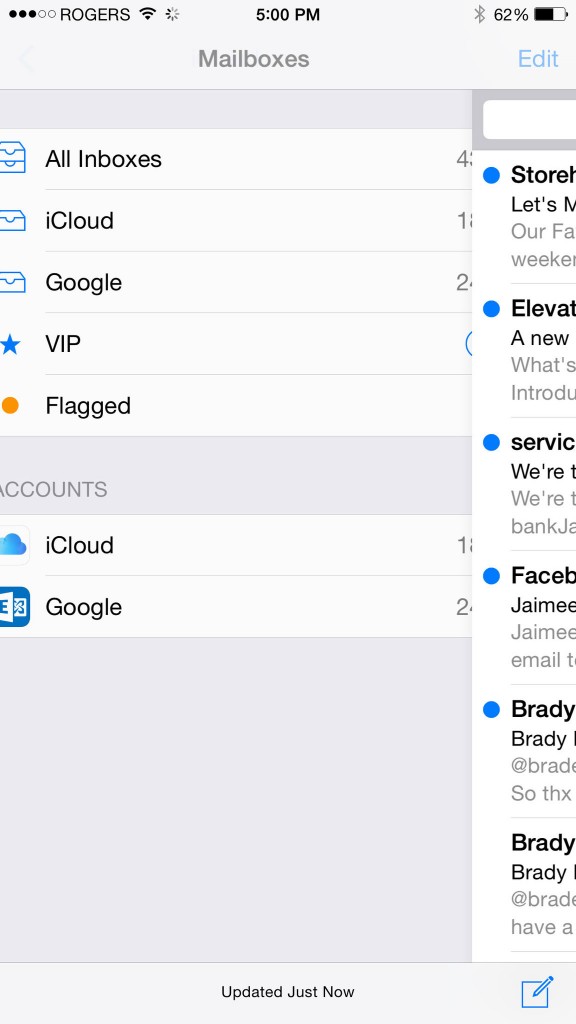
يمكنك الرجوع إلى صفحة البريد الالكتروني السابقة من خلال سحب الشاشة في أحد الاتجاهات وهذه الخاصية مميزة لأولئك الذين يفضلون الهواتف الكبيرة.
- استخدام خاصية تحديد الرسائل الغير مقروءة Mark as unread
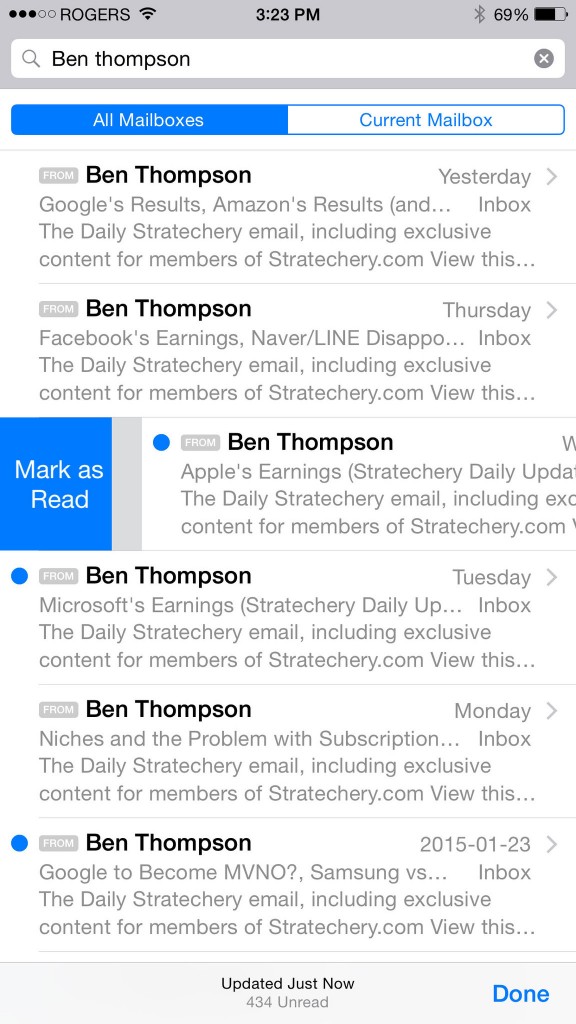
هناك العديد من المستخدمين يقرؤون الرسائل بسرعة ويريدون العودة لها في وقت لاحق فيمكنهم استخدام خاصية Mark as unread عن طريق النقر على زر موجود بجانب الرسالة ويمكنك سحبه يسارًا ويمينًا وعندما يكون الزر باللون الأزرق فهذا يعني أنك قمت بتفعيل هذه الخاصية وسوف يتم تذكيرك بهذه الرسائل التي لم يتم قراءتها.
- استخدام خاصية تحديد الرسائل لوضعها في سلة المهملات Flag and trash
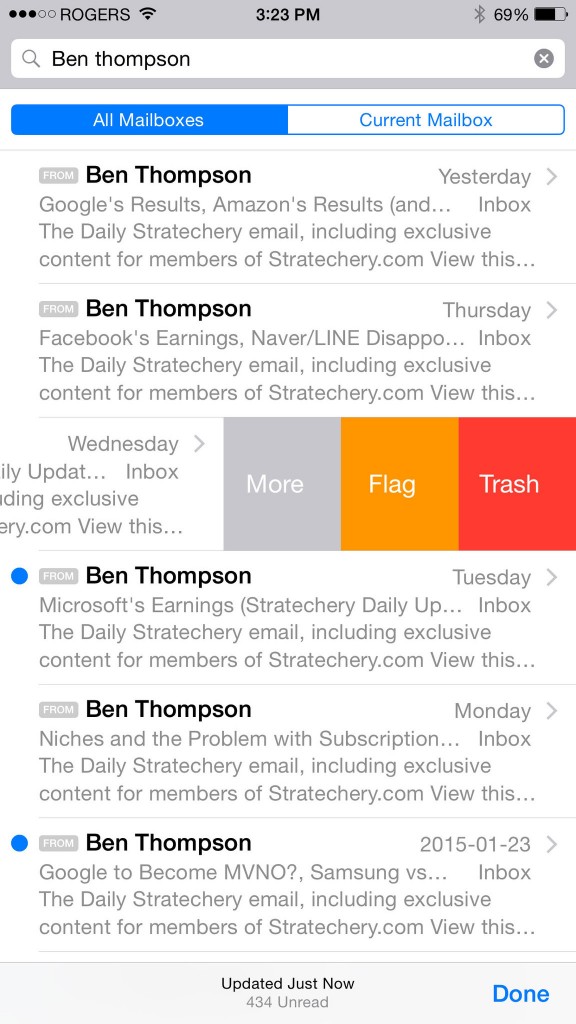
يمكنك الاستفادة من هذه الخاصية لوضع الرسائل إما في سلة المحذوفات أو للحذف السريع من خلال سحب الرسالة من اليمين إلى اليسار فقط حيث أن اللون البرتقالي يعني أنه تم وضعها في سلة المهملات ولكن الأحمر أنه سيتم حذفها بشكل نهائي.
- خيارات أخرى more
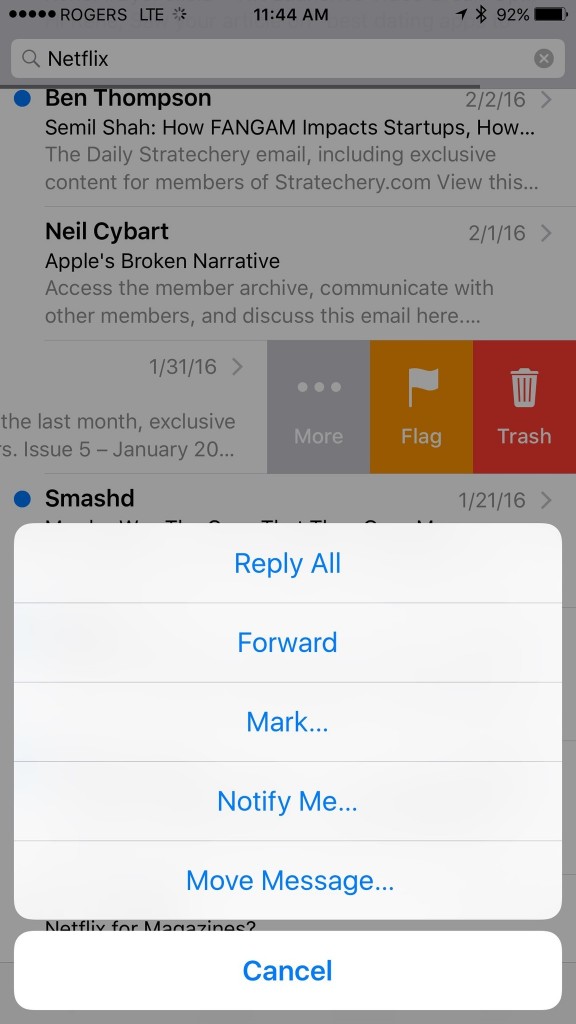
عندما تقوم بالوقوف على الرسالة وقمت بسحبها من اليمين إلى اليسار فبالإضافة إلا ظهور الخيارين Flag وtrash يمكنك الضغط على الزر الرمادي more للحصول على مزيد من الخيارات مثل reply all للرد على جميع الرسائل وforward و mark as unread/read و move message لنقل الرسائل من مكان لآخر، move to junk لنقل الرسائل إلى سلة المحذوفات.
- إعدادات السحب Swipe Settings

إذا كان لديك مشكلة في اتجاهات السحب في عدد من الخواص مثل markوflag وtrash يمكنك تغير الاتجاهات وضبطها من خلال Settings ثم اختيار Mail ثم Swipe Options ثم ضبط اتجاهات السحب كما تريد.
- إخفاء لوحة المفاتيح
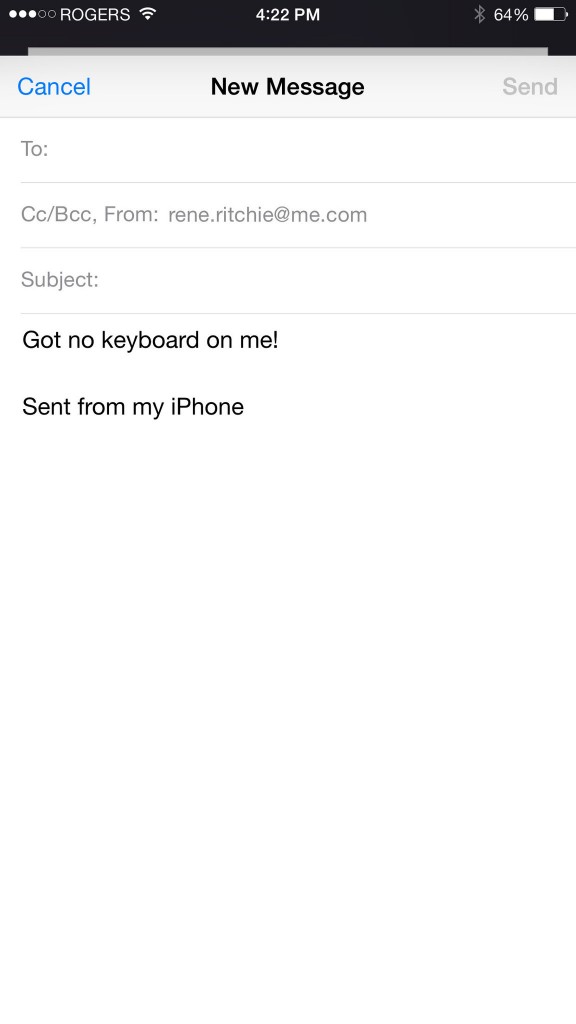
في بعض الأحيان تكون في حاجة إلى إخفاء لوحة المفاتيح للرد على بعض الرسائل التي تختفي وراء لوحة المفاتيح الافتراضية فيمكنك إخفاء لوحة المفاتيح بشكل مؤقت، كل ما عليك هو الضغط في أي مكان على الرسالة وقم بسحب الشاشة لأسفل وستختفي لوحة المفاتيح.
- خاصية تجميع المسودات Stack drafts
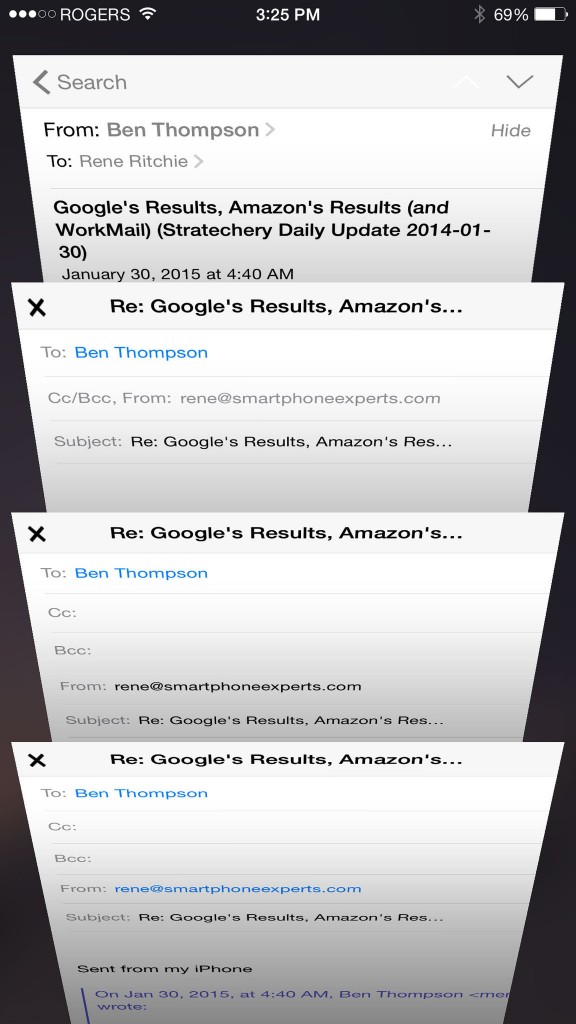
عند إنشاء رسالة بريد الكتروني فقط المس شريط العنوان وقم بالنقر على New Message ثم اسحبه لأسفل وسيقوم بتجميع كل المسودات التي قمت بفتحها والاحتفاظ بها حتى تنتهي من الرسالة، حيث يمكنك الاحتفاظ بالمسودات في بطاقات متعددة مفتوحة في وقت واحد ويمكن الاستفادة منها للحصول على واجهة rolodex تمامًا مثل علامات التبويب في تطبيق سفاري.
- خاصية الانتقال إلى المسودات Jump to drafts
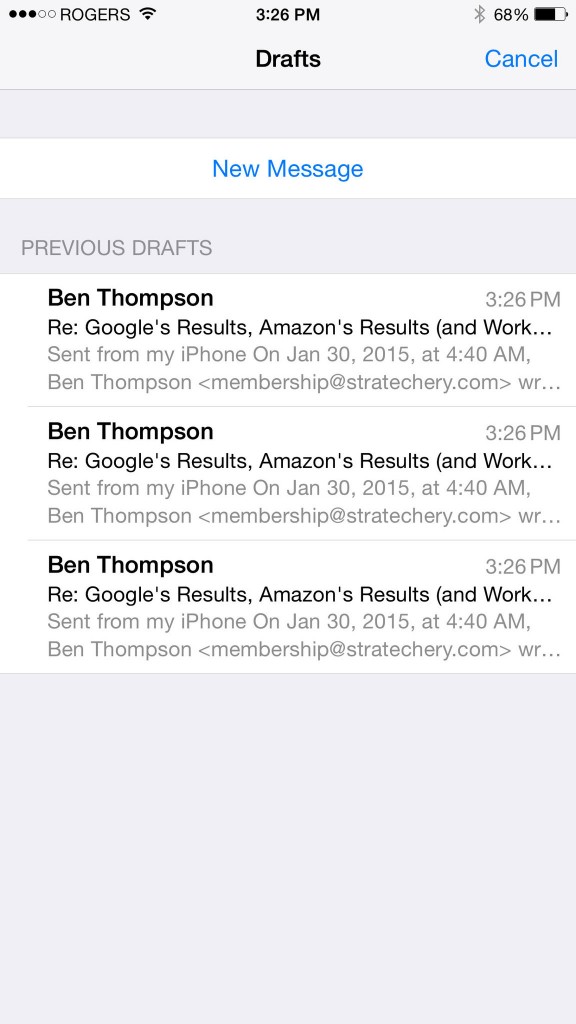
يمكنك ببساطة الضغط على زر لبدء رسالة بريد جديدة، ولكن إذا قمت بالضغط المستمر سوف تظهر لك قائمة من المسودات والرسائل التي تمت مؤخرًا.
- البحث من خلال عنوان الرسالة
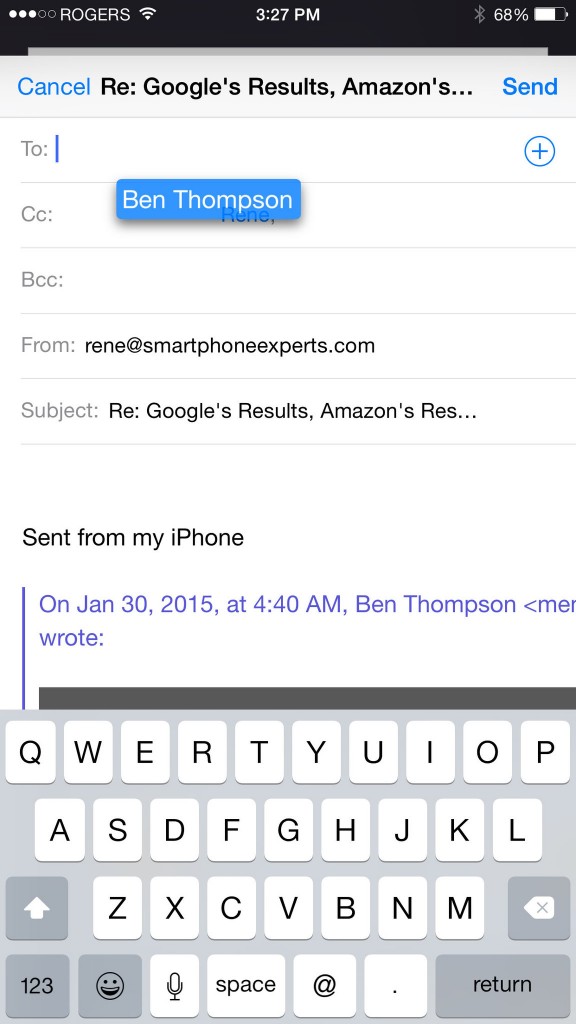
إذا كنت تريد نقل محتوى إلى CC أو BCC لا بإعادة إضافتها ثم حذفها فقط قم بالنقر عليها واسحبه إلى المكان الذي تريده.




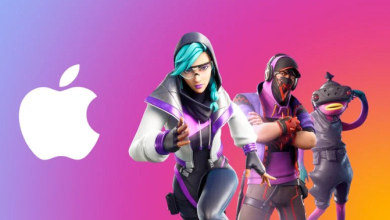

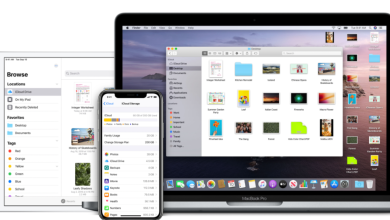
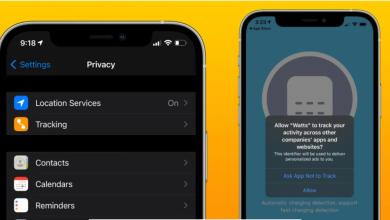
شكراً لكم اعرفها كلها ❤️❤️❤️